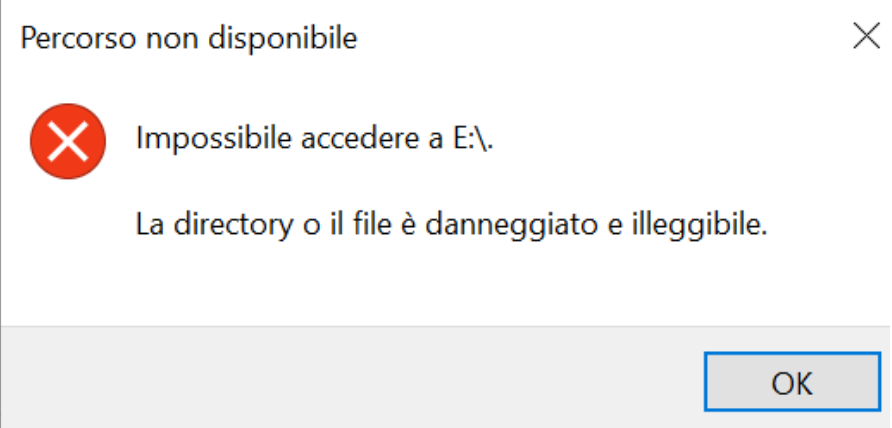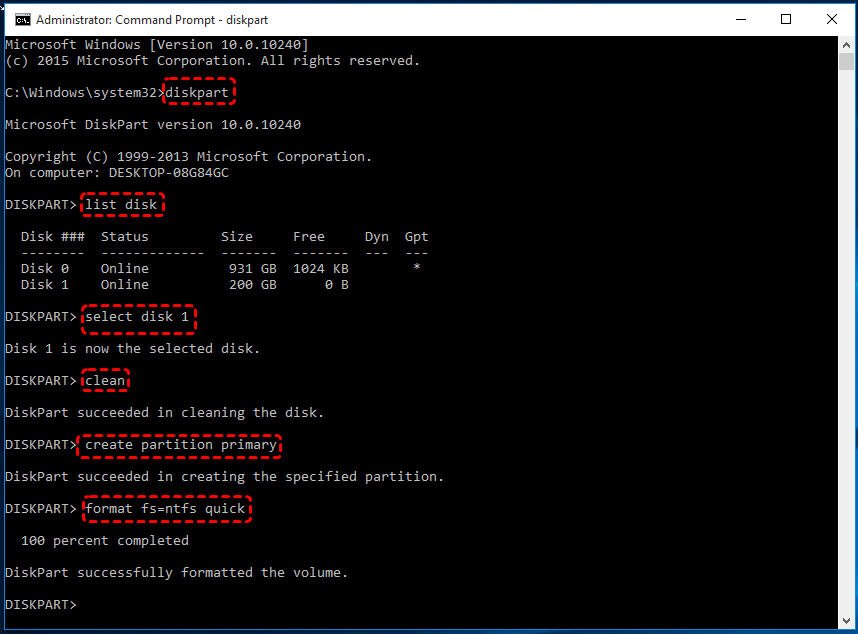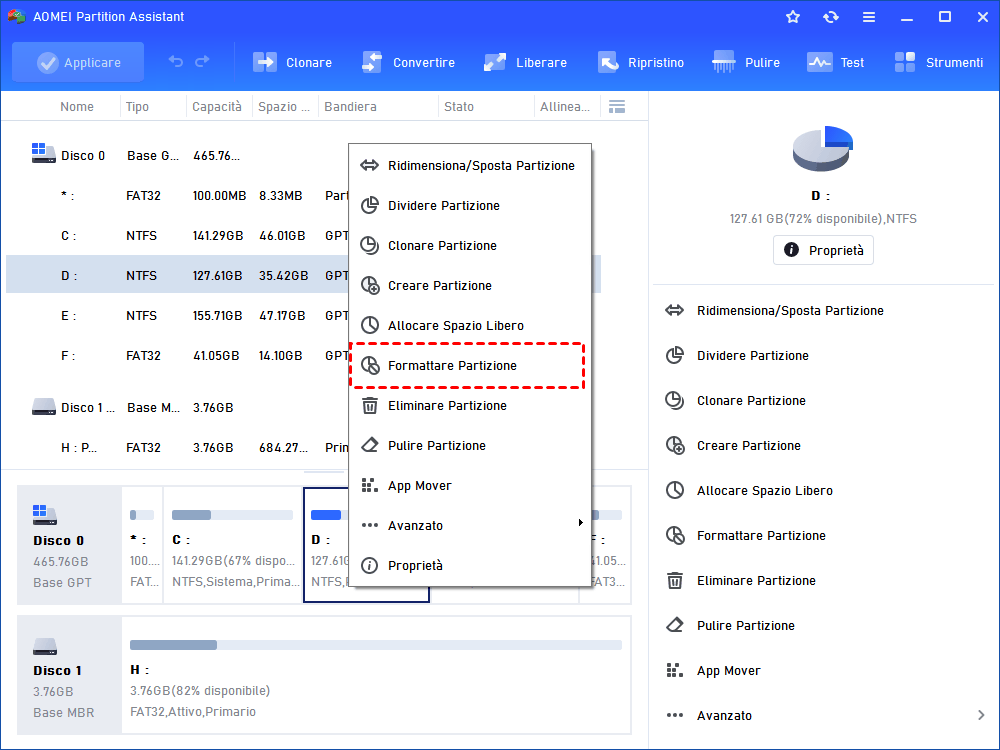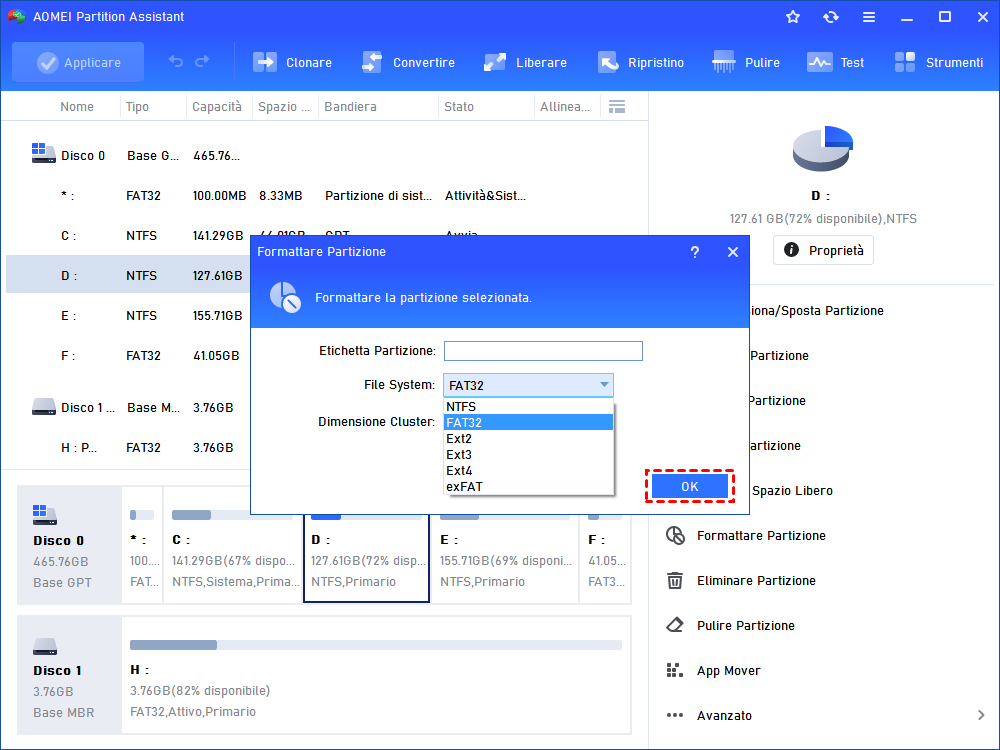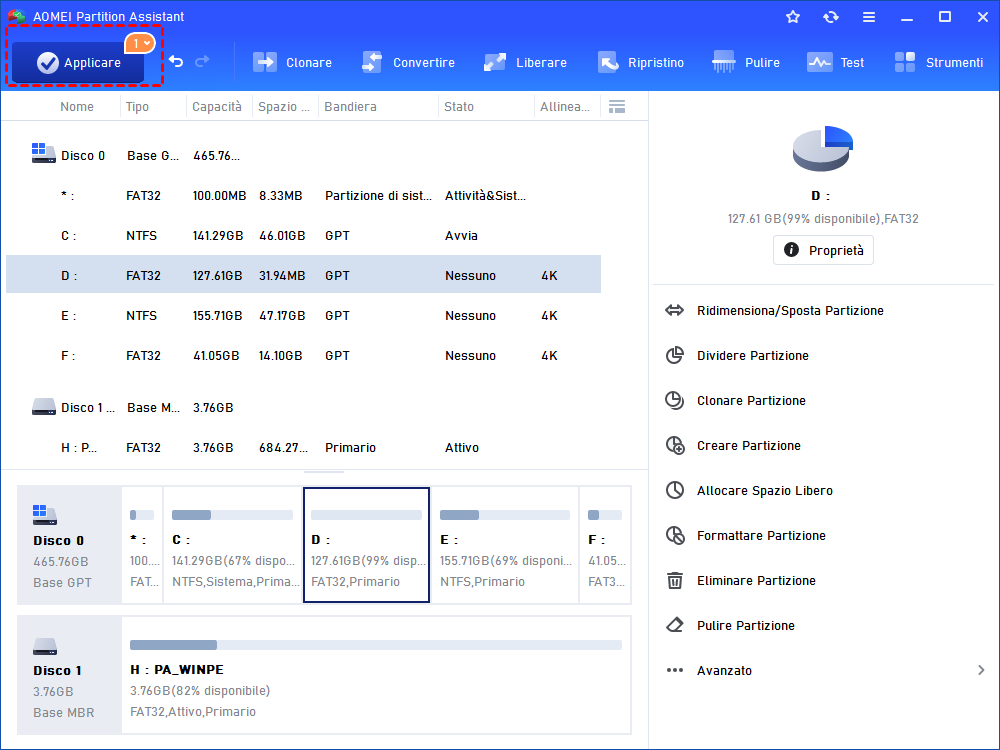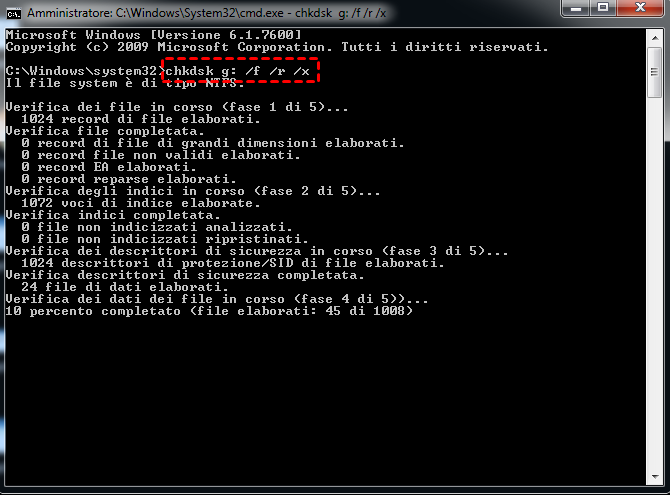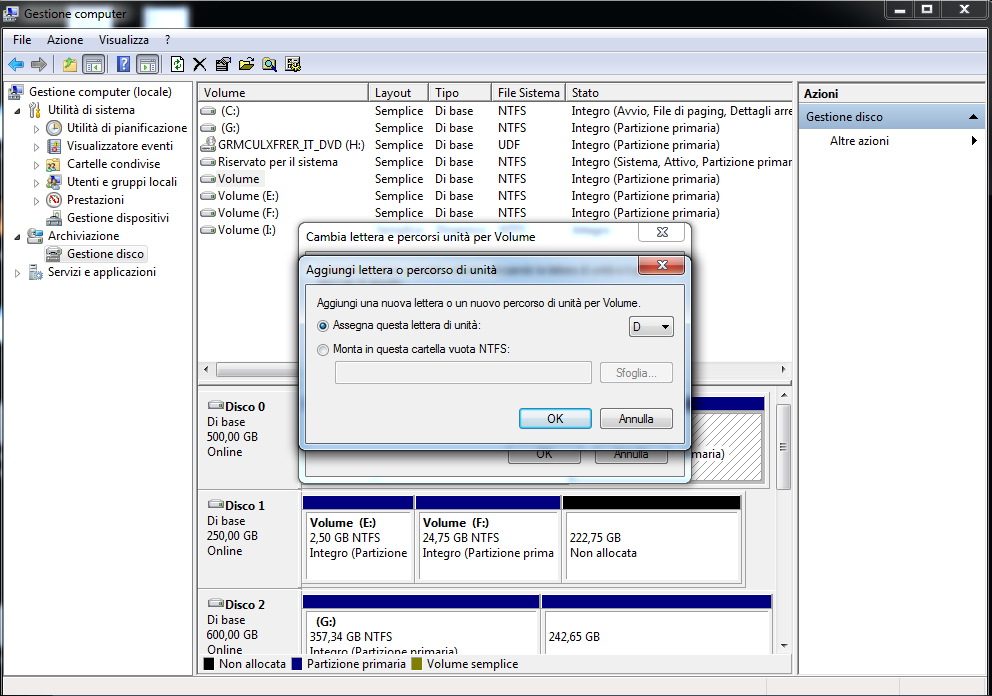Come Formattare una Scheda SD Danneggiata in Windows 11, 10, 8, 7?
Quando la scheda SD viene danneggiata e diventa inaccessibile, è possibile imparare come formattare la scheda SD danneggiata con il Prompt dei comandi o forzare la formattazione utilizzando il software gratuito in Windows 10, 8, 7 in questa pagina.
Principali segnali quando la scheda SD è danneggiata
Nell'era dell'assenza di carta, la scheda SD è diventata un supporto di memorizzazione popolare per gli individui per memorizzare i dati. Tuttavia, è facile che si danneggi a causa della rimozione improvvisa durante il trasferimento dei file, di operazioni di formattazione errate, di settori danneggiati, di attacchi di virus e di altri motivi sconosciuti. In genere, la scheda SD è destinata a corrompersi quando si riscontrano i seguenti segni sul computer Windows:
☞ Quando si tenta di accedere alla scheda, viene visualizzata una schermata nera e un messaggio di errore "Impossibile accedere alla Scheda SD. La directory o il file è danneggiato e illeggibile".
☞ È possibile vedere il contenuto della scheda SD, ma non è possibile apportare modifiche come l'aggiunta, l'eliminazione, la copia o il salvataggio di dati, poiché il disco è protetto da scrittura (detto anche di sola lettura).
☞ Quando si tenta di leggere la scheda SD sul computer, questa non si apre e viene visualizzato il messaggio di errore "Errore di lettura/scrittura sulla scheda SD".
☞ La scheda SD viene riconosciuta dal computer, ma non è possibile accedere ai file memorizzati e viene visualizzato il messaggio di errore "La scheda SD non è formattata. Si desidera formattarla ora?".
☞ La scheda SD mostra 0 byte di spazio utilizzato e 0 byte di spazio libero nelle Proprietà.
Come formattare una scheda SD danneggiata?
Per far funzionare di nuovo la scheda SD danneggiata e inaccessibile, una delle soluzioni garantite è la formattazione della scheda SD. Di solito, è possibile formattare una scheda SD tramite Gestione disco ed Esplora file. Ma nel caso di una scheda SD danneggiata, è probabile che questi due metodi di formattazione non vadano a buon fine. Non preoccuparti perché ci sono altri due metodi che si possono provare.
✍ Attenzione: Se al suo interno sono memorizzati dati importanti, recuperarli prima. Poiché il processo di formattazione eliminerà tutti i dati dalla scheda SD.
Metodo 1. Formattare forzatamente la scheda SD danneggiata con il prompt dei comandi
Diskpart è un'ottima alternativa a Gestione disco ed Esplora file quando questi non riescono a formattare il disco rigido per qualche motivo. Per formattare la scheda SD danneggiata in CMD, eseguire i passaggi seguenti:
Passo 1. Collegare la scheda SD danneggiata al computer. Fare clic sul pulsante "Avvio" e inserire "cmd" nella casella "Cerca", fare clic con il pulsante destro del mouse su "Prompt dei comandi" e selezionare "Esegui come amministratore".
Passo 2. Nella finestra CMD, digitare "diskpart" e premere Invio.
Passo 3. Eseguire i seguenti comandi nell'ordine indicato.
Metodo 2. Formattare la scheda SD danneggiata tramite un software gratuito
Se non si riesce a formattare la scheda SD tramite il Prompt dei comandi e si riscontrano alcuni errori, ad esempio il volume è troppo grande per FAT32 o i comandi sono troppo complicati da imparare, è possibile utilizzare un gestore di partizioni gratuito: AOMEI Partition Assistant Standard. Questo software gratuito è dotato di un'interfaccia intuitiva e facile da usare, che lo rende semplice da utilizzare sia per gli esperti che per i principianti.
Inoltre, questo software è in grado di forzare la formattazione di una scheda SD danneggiata e consente di formattare facilmente una scheda SD di grandi dimensioni (32GB+) in FAT32. Inoltre, può anche formattare una scheda SD protetta da scrittura o in formato RAW a causa di file system danneggiati in un file system compatibile in Windows 11/10/8/7/XP/Vista (sia a 32-bit che a 64-bit).
Passo 1. Scaricare, installare e aprire AOMEI Partition Assistant Standard sul computer Windows. Fare clic con il pulsante destro del mouse sulla scheda SD danneggiata e selezionare "Formattare Partizione".
Passo 2. Scegliere un file system adeguato alle proprie esigenze (ad esempio, FAT32) e premere "OK".
Passo 3. Fare clic su "Applicare" per confermare l'operazione in corso.
Come riparare una scheda SD danneggiata senza formattazione?
Anche se è possibile forzare la formattazione della scheda SD danneggiata con il Prompt dei comandi o utilizzando un software, si potrebbe anche voler sapere come riparare una scheda SD danneggiata senza formattazione quando non si vuole perdere tutto ciò che contiene. Pertanto, è possibile provare le seguenti soluzioni rapide:
▌1. Provare un'altra porta USB o utilizzarla su un altro computer
Se la porta USB è danneggiata e causa il mancato riconoscimento o l'inaccessibilità della scheda SD, è possibile provare con un'altra porta USB. Inoltre, è possibile provare a collegare la scheda SD a un altro computer per verificare se è possibile accedere ai dati memorizzati.
▌2. Controllare e risolvere i settori danneggiati sulla scheda SD
Se sulla scheda SD è presente un settore danneggiato, è possibile che non si riesca ad accedervi. Pertanto, è possibile eseguire il comando "chkdsk g:/f/r/x" nel Prompt dei comandi per controllare e correggere eventuali settori danneggiati. Sostituire "g" con la lettera dell'unità della scheda SD.
▌3. Assegnare una nuova lettera di unità alla scheda SD illeggibile
A volte il computer non è in grado di assegnare lettere di unità (come C, D, E) alla scheda SD. In questo caso non è possibile accedere ai file. Per risolvere questo problema, è possibile assegnare manualmente la lettera di unità al dispositivo di archiviazione in Gestione disco.
▌4. Reinstallare il driver del disco tramite Gestione dispositivi
A volte i driver che gestiscono la scheda SD si corrompono e il PC non è in grado di rilevare il supporto di memorizzazione. È possibile reinstallare i driver e riparare una scheda SD danneggiata tramite Gestione periferiche:
▌5. Rimuovere la protezione da scrittura dalla scheda SD
Infine, se la scheda SD danneggiata è protetta da scrittura, è possibile eseguire il comando "attributes disk clean readonly" nel Prompt dei comandi o modificare il valore del registro di sistema per rimuovere l'attributo di protezione da scrittura dalla scheda SD.
Conclusione
Qui si parla di come formattare la scheda SD danneggiata con il Prompt dei comandi e un software gratuito. È inoltre possibile ottenere informazioni su come riparare la scheda SD senza formattazione. Vale la pena ricordare che anche AOMEI Partition Assistant Standard è un ottimo strumento di riparazione della scheda SD.
Se si passa all'edizione Pro, è possibile gestire il disco in modo più flessibile. Ad esempio, è possibile convertire un disco dinamico in uno di base senza perdere dati, allocare lo spazio libero da una partizione all'altra, recuperare i dati e altro ancora. Per gli utenti di Windows Server è disponibile AOMEI Partition Assistant Server.